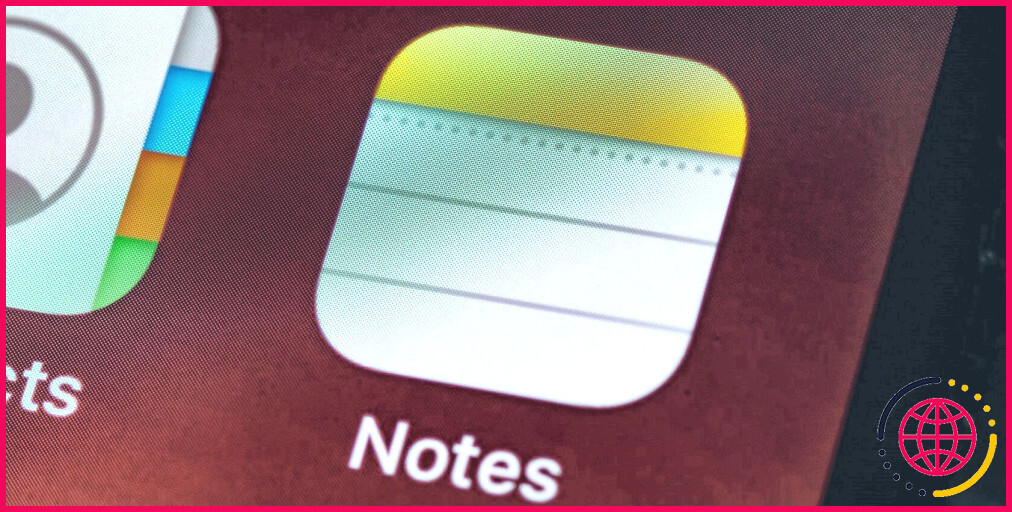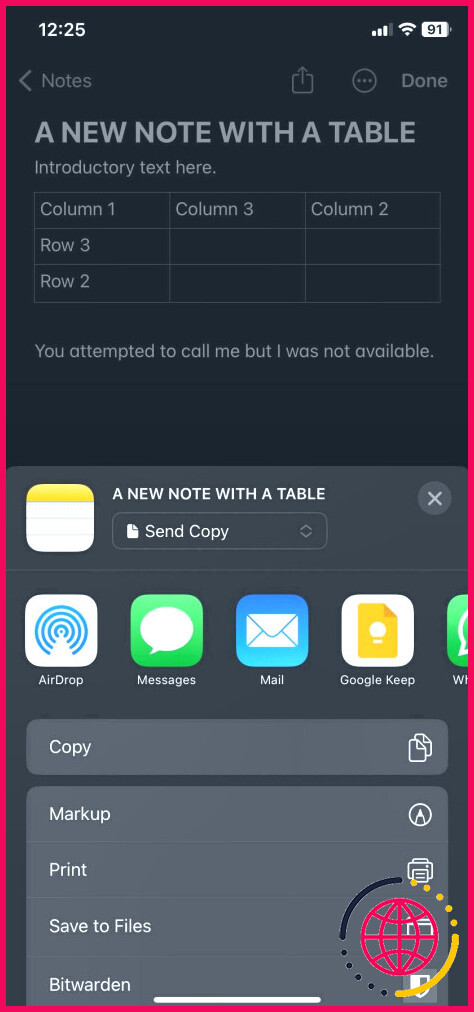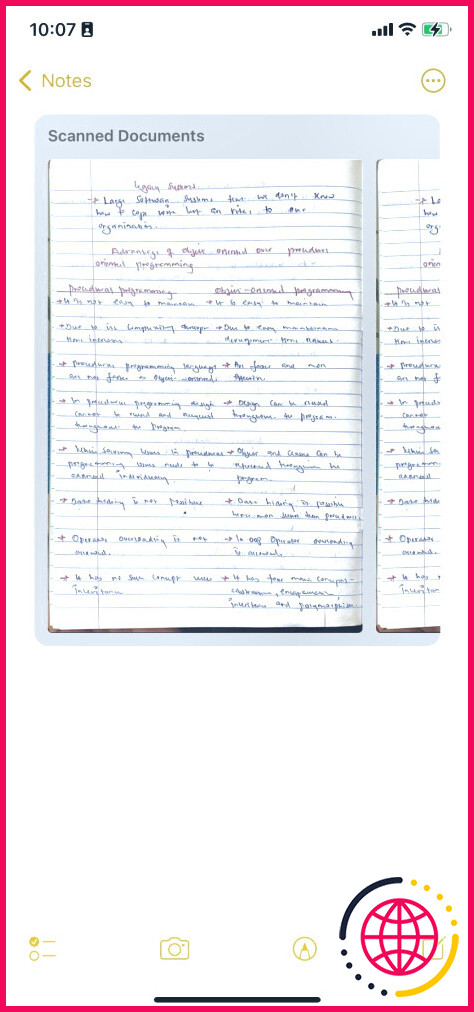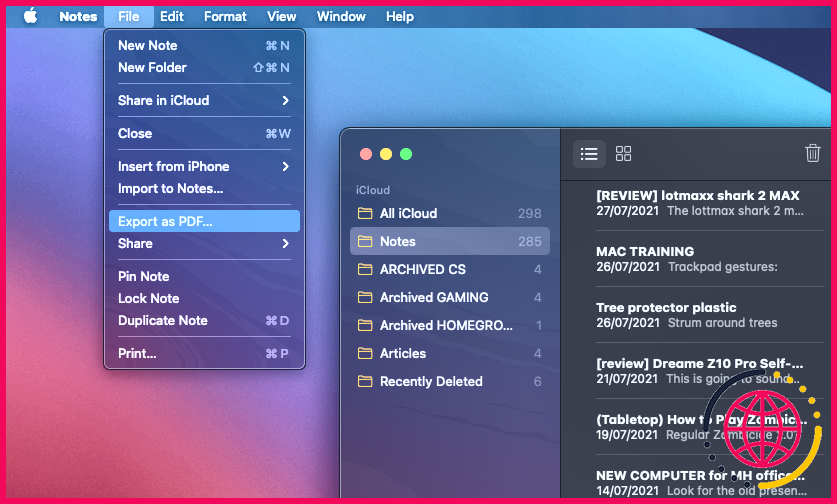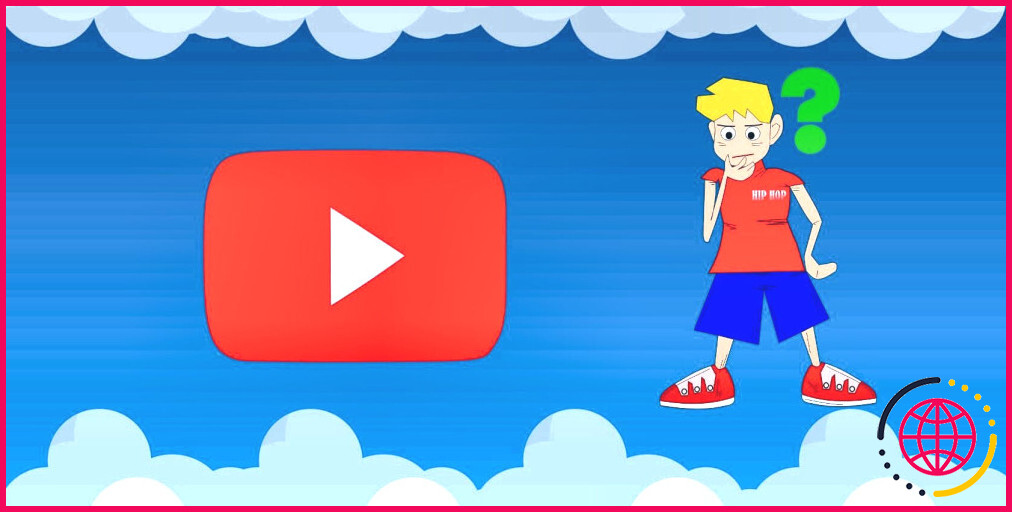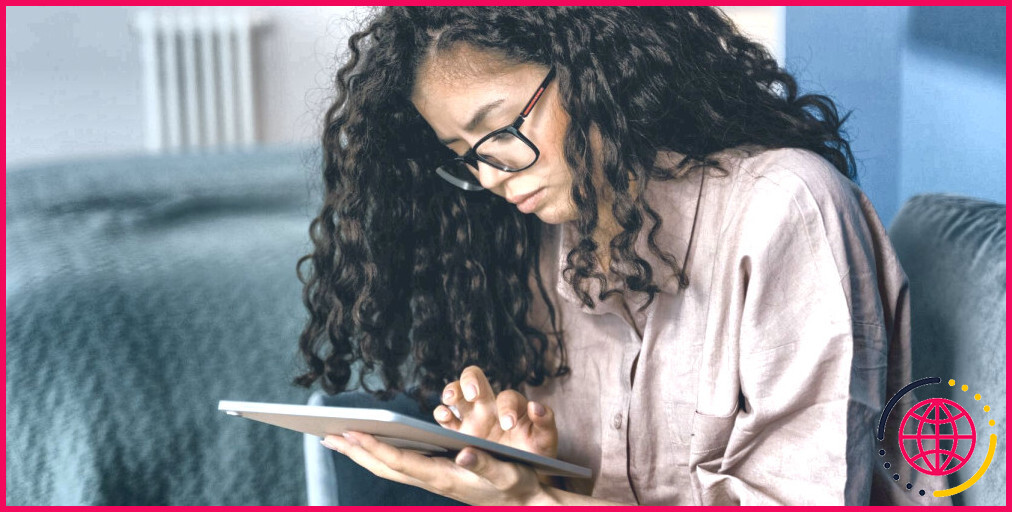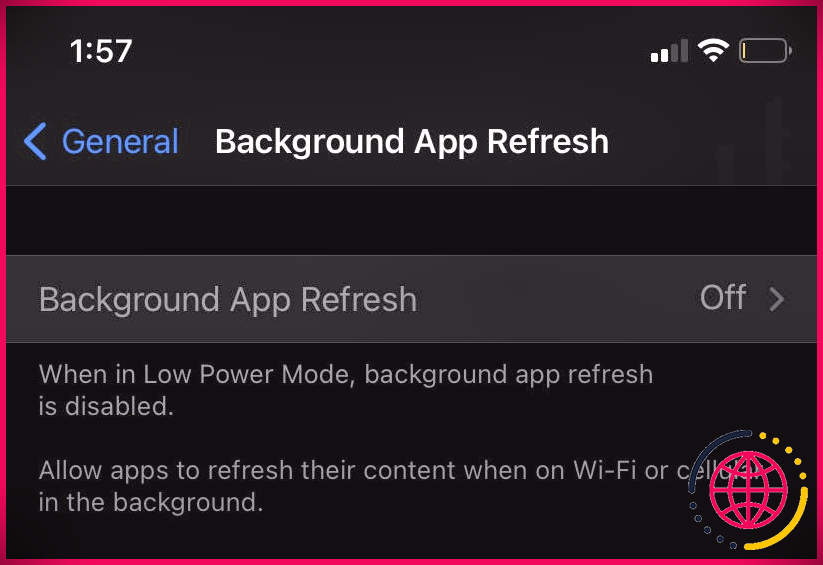Comment exporter vos Apple Notes sous forme de fichiers PDF sur n’importe quel appareil
Si vous utilisez un iPad, un iPhone ou un Mac, il ne fait aucun doute qu’Apple Notes est l’une de vos applications de prise de notes préférées. Cette application est simple à utiliser et synchronise sans effort vos notes sur iCloud. Cela signifie que vous pouvez accéder facilement à vos notes à partir de différents appareils Apple.
L’utilité d’Apple Notes ne s’arrête pas là. Vous pouvez notamment exporter vos notes au format PDF. Si vous souhaitez exporter vos notes dans Apple Notes au format PDF sur votre iPhone, votre Mac ou votre iPad, lisez la suite.
Comment enregistrer des notes Apple Notes au format PDF sur n’importe quel appareil ?
Apple Notes possède de nombreuses fonctionnalités utiles que vous devriez utiliser. Par exemple, au lieu de copier vos notes sur une autre plateforme, Apple Notes rend l’ensemble du processus très simple grâce à la fonctionnalité d’exportation au format PDF. Le seul inconvénient est que vous ne pouvez pas exporter plusieurs notes simultanément.
Vous pouvez toutefois exporter des notes d’Apple Notes au format PDF à partir de votre iPhone, iPad ou Mac. Nous couvrirons ces trois plateformes.
Exporter des notes Apple Notes au format PDF sur un iPhone ou un iPad
Si vous utilisez un iPhone ou un iPad, voici un guide étape par étape sur la façon d’exporter vos Apple Notes au format PDF :
- En Notes, ouvrez n’importe quelle note pour l’exporter au format PDF.
- Une fois dans la note, appuyez sur la touche Partager en haut de la page.
- En bas, tapez sur Marquage pour générer un PDF. Sur la page de balisage, vous pouvez annoter votre PDF avant de l’exporter. Sélectionnez n’importe quel outil de marquage, personnalisez-le et annotez le PDF.
- Une fois que vous êtes satisfait de votre PDF, appuyez sur Terminé. Apple Notes vous demandera d’enregistrer votre PDF.
- Tapez sur Enregistrer le fichier dans et sélectionnez un emplacement approprié sur votre iPhone ou iPad.
- Enfin, appuyez sur Enregistrer.
Sur votre iPhone et votre iPad, la fonction de marquage vient à votre rescousse lors de l’exportation de notes. Outre les notes ordinaires, vous pouvez également utiliser la fonction de marquage pour exporter des documents numérisés sous forme de PDF à partir de l’app Notes en suivant les étapes ci-dessus. Toutefois, les étapes varient légèrement si vous avez un document numérisé comportant plusieurs pages.
Vous pouvez également exporter un document numérisé sous forme d’image à partir d’Apple Notes, au cas où vous auriez besoin d’une telle fonctionnalité.
Voici comment exporter un document numérisé comportant plusieurs pages dans Apple Notes :
- Tout d’abord, ouvrez le document numérisé.
- Tapez et maintenez sur l’une des pages pendant la prévisualisation et sélectionnez Partager dans le menu contextuel.
- Sélectionnez Marquage et annotez votre document si vous le souhaitez.
- Enfin, appuyez sur Terminé > Enregistrer le fichier dans et sélectionnez un emplacement pour enregistrer votre fichier PDF.
- Tapotez Enregistrer pour terminer.
Exporter des Apple Notes au format PDF sur un Mac
Sur un Mac, la procédure est plus simple. Voici comment enregistrer ou exporter des notes au format PDF à partir de votre Mac :
- Lancez l’application Notes et ouvrez une note que vous souhaitez exporter au format PDF.
- Cliquez sur Fichier dans la barre de menu.
- Sélectionnez Exporter en PDF dans le menu déroulant.
- Renommez votre fichier PDF, sélectionnez l’endroit où l’enregistrer et ajoutez quelques balises si vous le souhaitez.
- Cliquez sur Enregistrer pour enregistrer votre PDF.
La fonctionnalité d’exportation vous permet de créer rapidement des PDF dans l’application Notes sur votre iPhone, iPad ou Mac. Une autre astuce sympa que nous vous recommandons consiste à enregistrer des pages web sur votre iPhone ou votre iPad au format PDF sans utiliser d’application tierce.
Emportez vos Apple Notes partout avec vous
Apple Notes fait partie des meilleures apps de prise de notes pour iOS, iPadOS et macOS. Cependant, l’app est inutile si vous passez à d’autres plateformes non-Apple comme Android et Windows. Ainsi, l’exportation de vos notes est un moyen de vous assurer que vous avez une copie partout en dehors d’iCloud.
Si vous utilisez un PC Windows, vous n’avez pas besoin d’exporter vos notes dans l’application Apple Notes au format PDF. Il existe différentes façons d’accéder à vos notes dans Apple Notes et de les modifier à partir de Windows.